Apple 팬이라면 새로 출시된 휴대폰을 놓치고 싶지 않을 것입니다. 아이폰 7 (을 더한). 이 중 하나가 있다면 당신은 운이 좋은 사람입니다. 그러나 iPhone 7이 모든 오디오 및 비디오 미디어 파일의 재생을 지원할 수 없기 때문에 너무 기뻐하지 마십시오. 또한 지원되지 않는 파일을 공유할 때도 문제가 발생합니다. iPhone 7 비디오 형식.
따라서 이러한 지원되지 않는 미디어 파일을 재생을 위해 iPhone 7 비디오 형식으로 변환하고 소셜 미디어 계정에서 공유하기 위해 iPhone 7 형식에서 다른 형식으로 변환해야합니다. 이러한 비 호환성 문제를 어떻게 해결할 수 있는지 궁금하십니까? 더 많은 것을 알기 위해 계속 읽으십시오! 그러나 먼저 iPhone 7의 지원되는 형식과 이러한 비 호환성 문제가 다음 두 섹션에서 발생하는 일반적인 이유에 대해 논의하겠습니다.
컨텐츠 가이드 1 부분. iPhone 7에 지원되는 비디오 및 오디오 형식2 부. iPhone 7 비디오 비 호환성 문제 및 발생 이유3 부분. 비디오를 iPhone 7 지원 형식으로 변환하는 방법?4 부. 결론
iPhone 7에는 HEVC 비디오를 지원할 수있는 A10 칩이 장착되어 있습니다.
따라서 AVCHD, M7TS, MKV, WMV, AVI 및 FLV와 같이 iPhone 2에서 지원되지 않는 형식을 스트리밍하려는 경우 형식을 M7V, MOV 및 MP4 형식과 같은 iPhone 4 비디오 형식으로 변환해야 합니다. 이것은 나중에 논의될 것입니다.

때로는 iPhone의 제한된 형식 라이브러리로 인해 iPhone 비디오를 재생하거나 공유 할 때 문제가 발생할 수 있습니다. 동영상이 호환되지 않는 경우 다음과 같은 상황이 발생할 수 있습니다.
일부 iPhone 사용자는 휴대 전화에서 MOV와 같은 iPhone 호환 형식을 재생하더라도이 지원되지 않는 비디오 형식 오류에 대해 불평합니다. MOV는 iPhone의 지원되는 확장 프로그램에 포함되어 있기 때문에 사용자는 제대로 재생할 수없는 이유에 대해 혼란스러워합니다. 이 문제가 발생하는 이유를 확인해 보겠습니다.
AVI, MP4 및 MOV는 코덱이 아닌 컨테이너입니다. 이는 이러한 컨테이너가 M-JPEG, MPEG-4, H.264 및 H.265를 제외한 다양한 코드를 포함 할 수 있음을 의미합니다. 그렇기 때문에 파일 확장자가 iPhone에서 지원 되더라도 장치에서 여전히 파일을 재생하는 데 문제가 있습니다. 또한 일부 비디오 형식은 새로 출시 된 iPhone에서만 재생할 수 있습니다. 예를 들어 Dolby Vision 및 모바일 HDR 10 형식은 iPhone 8 이상에서만 처리 할 수 있습니다.
이것이 비디오가 iPhone에서 지원되지 않는 또 다른 이유입니다. 사용자가 인터넷에 연결하지 않고도 시청할 수 있도록 동영상과 영화를 오프라인으로 저장하는 데 iPhone 기기가 널리 사용되는 반면, 온라인으로 다운로드 한 모든 동영상, 특히 신뢰할 수없는 출처에서 가져온 동영상을 iPhone에서 처리 할 수있는 것은 아닙니다.
놀 수 있어도 HEVC 동영상 iOS 버전 11 이상에서 실행되는 모든 iPhone 장치에서 이것이 모든 해상도를 재생할 수 있음을 의미하지는 않습니다. 구형 iPhone은 4K 비디오 재생을 지원하지 않습니다. 또한 5K 이상의 비디오를 지원하는 iPhone 장치는 없습니다. 일부 iPhone 장치에는 최대 허용 해상도가 있습니다. 따라서 휴대폰에서 더 높은 해상도의 동영상을 재생하면 해상도가 2K로 변환되지만 여전히 재생이 끊길 수 있습니다.
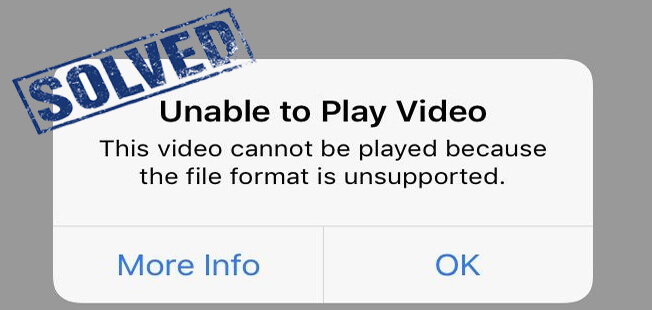
iPhone에서 녹화 된 동영상을 업로드하거나 공유 할 수없는 경우 다음 두 가지 이유 때문일 수 있습니다.
HD 및 4K 비디오는 HEVC 형식이더라도 너무 큽니다. 또한 대부분의 이메일 및 소셜 미디어 서비스에는 엄격한 비디오 파일 크기 제한이 있습니다. 예를 들어 30fps 4K에서 iPhone 비디오 300 분은 최대 16MB에 도달 할 수 있지만 WhatsApp은 최대 XNUMXMB 만 허용합니다.
HEVC는 훌륭합니다 iPhone 용 녹음 형식 이 형식으로 녹화 된 비디오는 H.264보다 절반 크기이지만 여전히 우수한 품질을 유지하기 때문입니다. 그러나 HEVC에 대한 지원은 특허에 대한 로열티 요구 사항으로 인해 제한적입니다. 예를 들어 WhatsApp 및 Instagram은 HEVC 형식을 지원하지 않습니다.
이러한 모든 문제로 인해 이러한 비 호환성 문제를 해결할 수있는 방법이 아직 있는지 궁금 할 수 있습니다. 물론 있습니다! 다음 섹션에서 설명 할 안정적인 비디오 변환기 소프트웨어를 사용하여 비디오 파일을 호환 가능한 형식으로 변환하기 만하면됩니다.
우리는 DumpMedia 비디오 컨버터 다양한 멀티미디어 파일을 원하는 형식으로 변환하는 도구입니다. DumpMedia 강력한 고속 올인원 오디오 및 비디오 변환기, 다운로더, 편집기 및 플레이어입니다. 품질 손실을 최소화하면서 멀티미디어 파일을 다양한 형식으로 변환 할 수 있습니다. 모든 비디오 요구 사항을 충족하는 많은 기능을 갖춘 친숙한 인터페이스의 편리함을 즐기십시오.
에 대한 자세한 내용은 DumpMedia 및 지원되는 형식 및 장치, 자유롭게 확인하세요 이 페이지 링크.
이제 멀티미디어 파일을 원하는 형식으로 변환하려면 먼저 소프트웨어를 다운로드하고 아래 단계를 따르십시오.
1 단계 : DumpMedia 신청
2 단계 : DumpMedia 신청
3 단계 : 애플리케이션에 비디오 파일 추가
4 단계 : 원하는 출력 형식 및 대상 폴더 선택
5 단계 : 변환 프로세스 시작
다음은 다음을 사용하여 비디오 파일을 원하는 형식으로 변환하는 더 자세한 단계입니다. DumpMedia.
응용 프로그램 사용을 시작하기 전에 당연히 소프트웨어를 먼저 다운로드해야합니다. 좋은 소식은 DumpMedia 있다 무료 Mac 버전 귀하에게 적합한 도구인지 여부를 결정하기 전에 먼저 소프트웨어를 사용해 볼 수 있지만 해당 기능에 실망하지 않을 것입니다.
다운로드 후 DumpMedia MacOS 운영 체제의 경우 아래 단계에 따라 응용 프로그램을 시작하십시오.
클릭 여러 비디오 또는 오디오 추가 버튼을 눌러 파일을 가져오거나 기본 인터페이스로 직접 끌어다 놓을 수 있습니다.

찾아 보라. 형식 변환 인터페이스에서. 원하는 출력 형식을 선택하십시오. 인터페이스 하단에서 찜하기 버튼을 클릭하고 컴퓨터에서 변환 된 파일의 원하는 대상 폴더를 찾습니다.

클릭 개 심자 버튼을 눌러 비디오 파일 변환을 시작하십시오. 변환이 완료 될 때까지 기다리십시오.

iPhone 장치는 고해상도 출력과 대형 화면으로 인해 영화 재생 및 비디오 녹화에서 항상 인기가있었습니다. MPEG-4 및 H.264 파일과 MOV, M4V 및 MP4 형식의 AAC 오디오를 재생할 수 있습니다. 또한 스테레오 오디오가있는 AVI 형식의 M-JPEG 파일도 지원합니다. 마지막으로 HEVC 및 H.264 동영상을 MOV 형식으로 녹화 할 수 있습니다.
iPhone 7 비디오 형식과 관련된 비 호환성 문제가 발생하는 경우 가장 권장되는 비디오 변환기 도구를 사용할 수 있습니다. DumpMedia 비디오 변환기, 비디오를 원하는 형식으로 변환합니다. 그건 그렇고, 우리의 다른 블로그 자세한 기타 소프트웨어 문제 및 해결 방법에 대한 가이드 여기. 건배!
